excel如何数据求和?
Hello!大家好,我是阿广,今天小编来分享一下“excel如何数据求和?”这篇文章,我们每天分享有用的知识,下面小编就来分享一下吧,大家一起来学习吧!(⊃‿⊂)
原料/工具
excel表格,求和公式
方法/步骤
第1步
打开excel表格。确定好需要求和的数值。
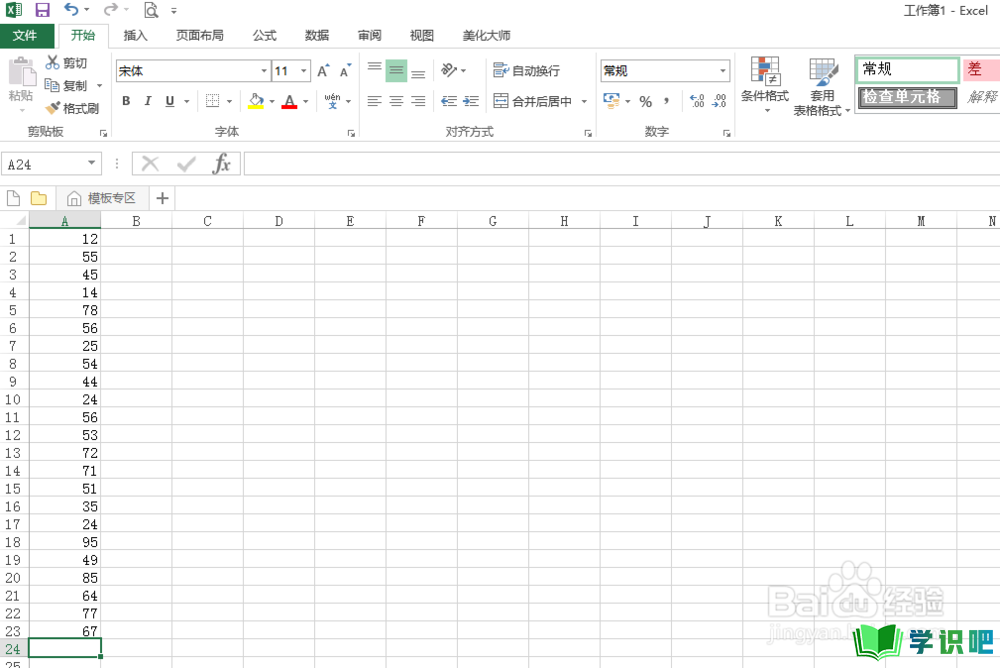
第2步
求和形式有4种:
第一种:选中全部需要求和的数值,在excel表格的下方会自动显示平均数值及求和总数。
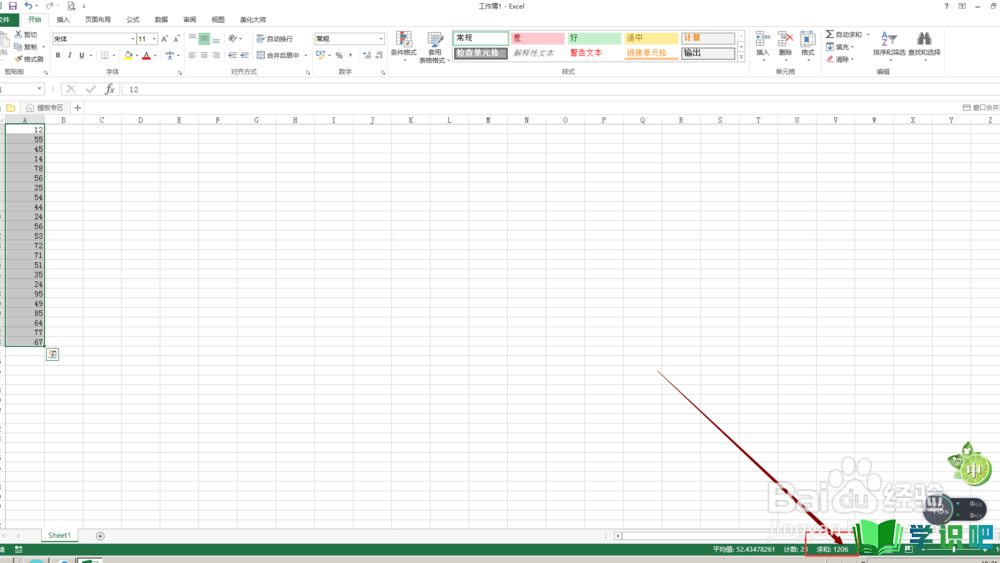
第3步
第二种方法:利用公式求和。
先选中一个显示结果的单元格——点击求和工具按钮——选中需要求求和的数据。
这是单元格内会显示一个公式,例如:=SUM(A1:A23)
按照Enter键,自动回显示计算结果。
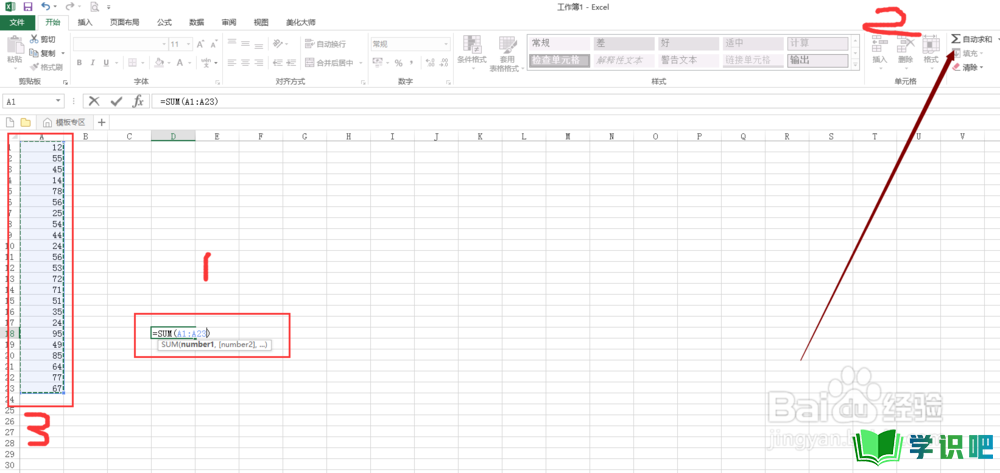
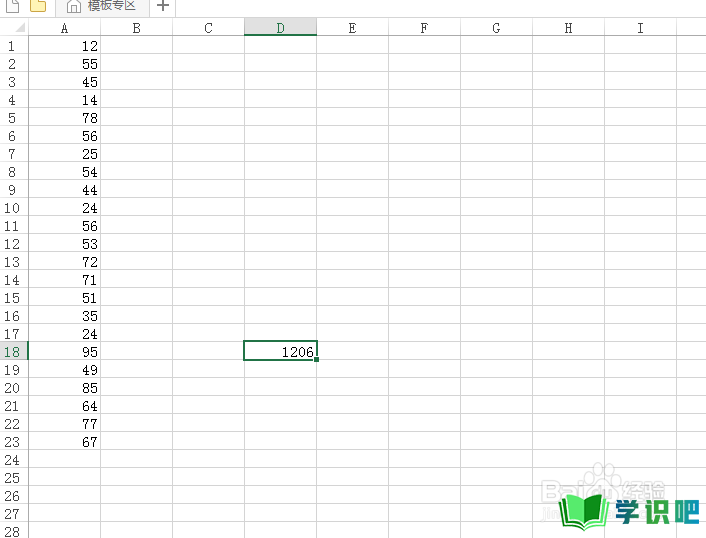
第4步
第三种方法:直接输入公司
先选中一个显示结果的单元格——输入求和公司=SUM(第一个单元格:最后一个单元格),例如:=SUM(A4:A22) 标点符合全部在英文状态。
输入公式之后,数据栏会自动显示求和数据区域。
最后按Enter,自动算出结果
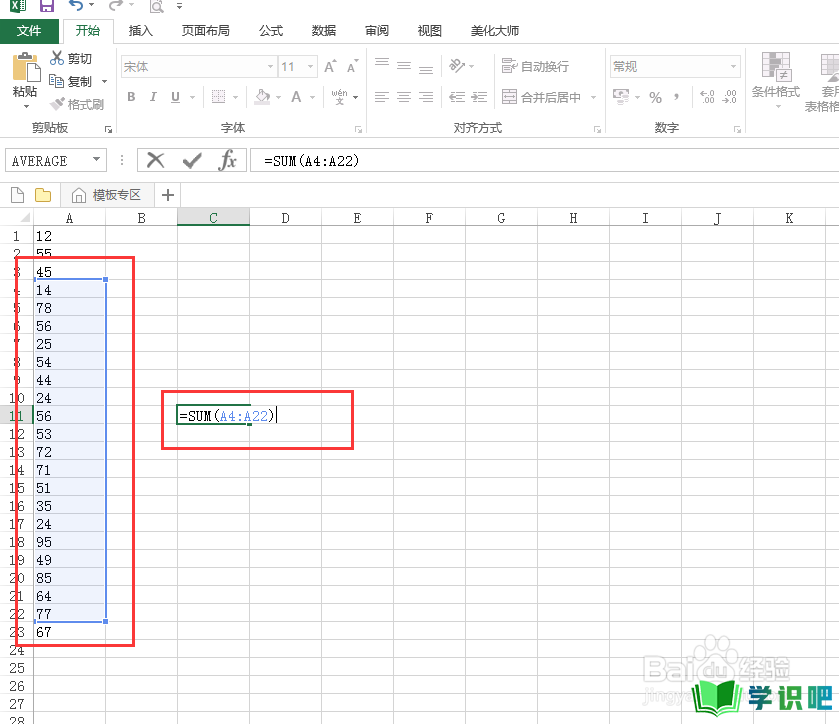

第5步
第4种方法:手动输入,这种方法适合求和数据分散的情况。
选中一个单元格显示结果——手动输入等于号=——点击求和数据——点击加号——再点击另一个数据——再点击+,一次循环,直至全部数据都加完。
最后按Enter,自动算结果。
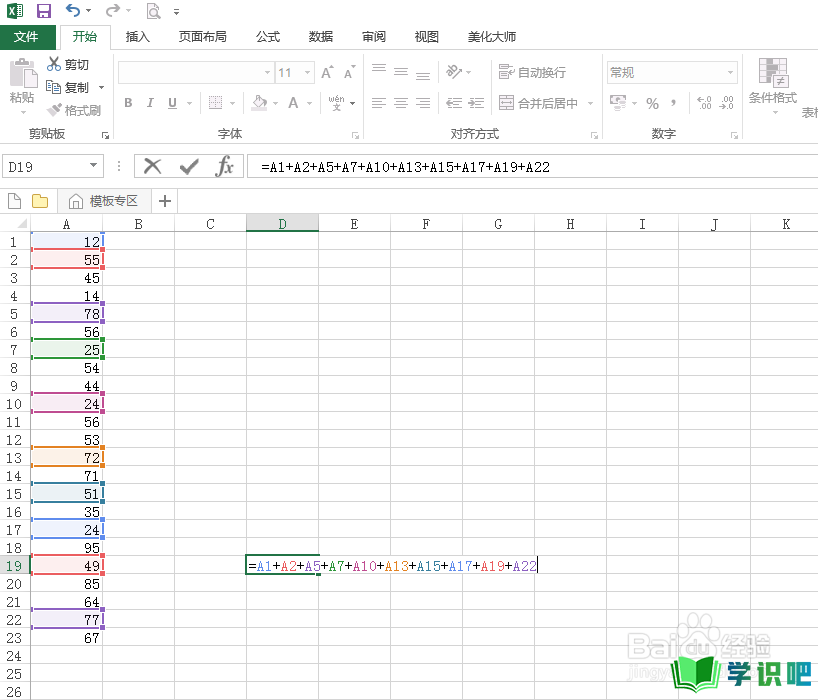
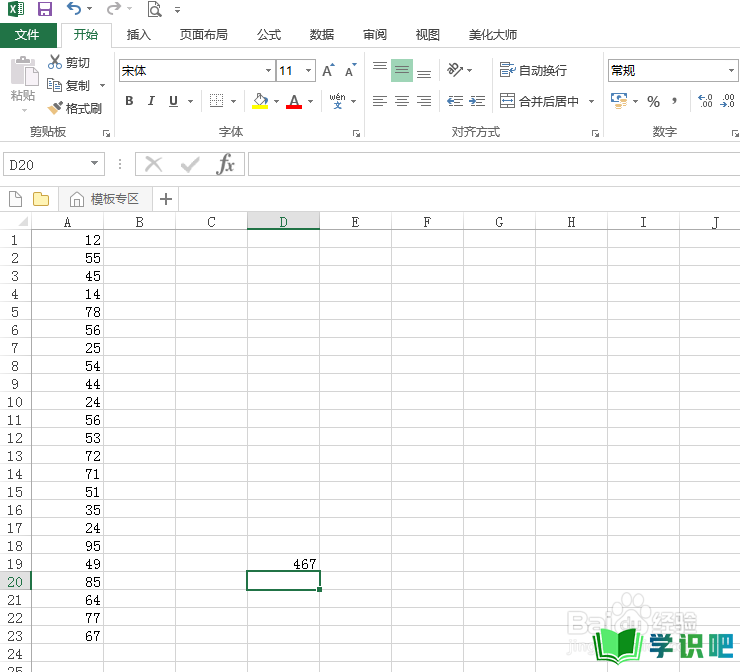
温馨提示
以上就是“excel如何数据求和?”的全部内容了,小编已经全部分享给大家了,希望大家能学到新的知识!最后,小编希望以上分享的内容对大家有所帮助,如果觉得还不错就给小编点个赞吧!(⊃‿⊂)
